Cambia l'orologio da e verso l'ora militare in Windows
Alla maggior parte delle persone probabilmente non interessa(t care) , ma la visualizzazione dell'ora predefinita(default time display) in Windows è in formato 12 ore(hour format) , non l'ora militare. Tuttavia, per tutte le persone che abitualmente indicano l'ora utilizzando il formato dell'ora(time format) militare , poterlo modificare sui propri computer può rivelarsi molto utile.
Penseresti che sarebbe semplicissimo cambiare l'orologio di Windows in orario militare, ma non lo è! La procedura è anche diversa a seconda della versione di Windows in uso. In questo articolo, ti guiderò attraverso i passaggi per cambiare l' ora del tuo PC (PC time)Windows XP , 7, 8 o 10 in formato militare.
Formato ora di Windows XP
Per prima cosa apri il Pannello(Control Panel) di controllo e poi le Opzioni internazionali e della lingua(Regional and Language Options) . Se non vedi le icone, fai clic sul collegamento Passa alla visualizzazione classica(Switch to Classic View) in alto a sinistra.

Quindi fare clic sul pulsante Personalizza(Customize) nella scheda Opzioni regionali .( Regional Options)

Fare clic sulla scheda Ora e scegliere una delle opzioni con la (Time)H maiuscola . H minuscolo significa formato 12 ore e (hour format)H maiuscolo significa formato 24 ore.
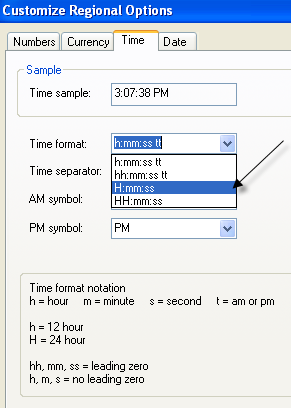
Ora fai clic su OK finché non torni al Pannello(Control Panel) di controllo . Non è affatto un processo molto semplice. Avrebbe molto più senso inserire l'opzione nella finestra di dialogo Proprietà data e ora(Date and Time Properties) quando si fa doppio clic sull'ora nella barra delle applicazioni(system tray) .

Microsoft lo ha fatto in Windows 7 e versioni successive, ma sono necessari alcuni clic per farlo. Ironia della sorte, è più veloce utilizzare il Pannello(Control Panel) di controllo in Windows 7 e versioni successive. Spiego i passaggi seguenti per le versioni successive di Windows .
Formato ora di Windows 7, 8 e 10
In Windows 7 , apri il Pannello di controllo e fai clic(Control Panel and click) su Regione e lingua(Region and Language) . In Windows 8 e Windows 10 , si chiama semplicemente Regione(Region) . Se sei nella vista Categoria(Category) , passa alle icone Piccole(Small) o Grandi(Large) in alto a destra.
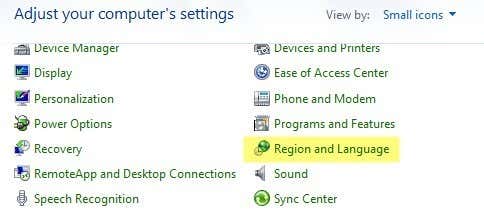
Ora in Windows 7 e versioni successive, la scheda Formati(Formats) è in primo piano e al centro e puoi modificare il formato dell'ora(time format) dai menu a discesa Tempo breve(Short time) e Tempo lungo .(Long time)
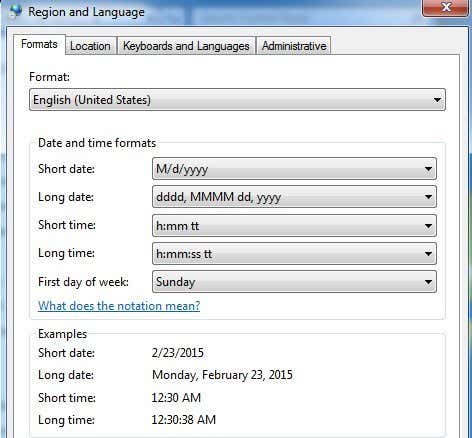
Anche in questo caso, la H maiuscola è l'ora militare. Affinché la modifica appaia nell'ora mostrata nella barra delle applicazioni, è necessario modificare il formato dell'ora lunga(Long time) . Non sono sicuro di dove venga utilizzato il formato Ora breve in (Short time)Windows , ma puoi anche cambiarlo per mantenere tutto coerente(everything consistent) .
L'altro modo per farlo in Windows 7 , 8 e 10 è fare clic sulla data e l'ora(date and time) nella barra delle applicazioni e quindi fare clic su Modifica impostazioni di data e ora(Change date and time settings) .

Apparirà una nuova finestra di dialogo e in alto devi fare clic sul pulsante Modifica data e ora(Change date and time) .
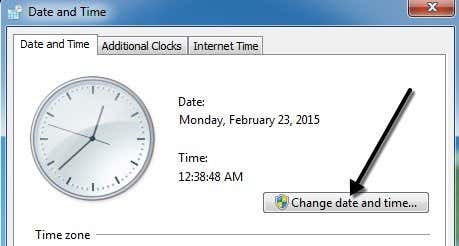
Apparirà un'altra finestra di dialogo in cui puoi effettivamente regolare manualmente la data e l'ora . (date and time)Qui devi fare clic sul collegamento Modifica impostazioni calendario .(Change calendar settings)
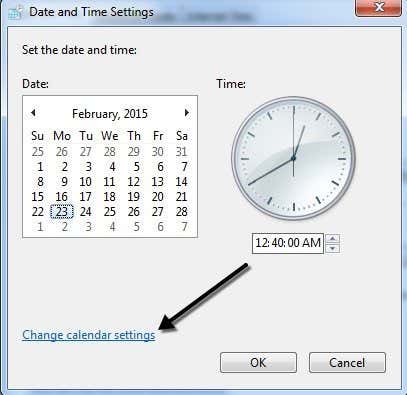
Infine, verrà visualizzata la finestra di dialogo Personalizza formato(Customize Format) , in cui devi fare clic sulla scheda Ora . (Time)Questa è davvero una lunga strada per arrivare alla stessa finestra di dialogo a cui puoi accedere con un clic dal Pannello(Control Panel) di controllo .

Questo è tutto quello che c'è da fare per cambiare l'ora in formato militare in Windows . Se hai domande, sentiti libero di pubblicare un commento. Divertiti!
Related posts
3 modi per prendere un Photo or Video su un Chromebook
Come Detect Computer & Email Monitoring o Spying Software
Appartamento Panel Display Technology Demystified: TN, IPS, VA, OLED e altro ancora
Come girare o disattivare Caps Lock su Chromebook
4 Ways per trovare il miglior Internet Options (ISPs) nella tua zona
Come cercare e trovare i tweet cancellati di qualcuno
Come disattivare un Facebook Account invece di eliminarlo
Come Download and Install Peacock su Firestick
Qual è lo Uber Passenger Rating and How per controllarlo
Quale Do BCC and CC Mean? Comprensione Basic Email Lingo
10 Best Ways a Child Proof Your Computer
Come Insert Emoji in Word, Google Docs and Outlook
Come risolvere un errore "Transazione in sospeso" Steam
Come Find Birthdays su Facebook
8 Ways per far crescere il tuo Facebook Page Audience
Come ottenere Rid di Yahoo Search in Chrome
Non può Schedule un Uber in Advance? Ecco cosa fare
Il tuo Computer Randomly Turn su di per sé?
Puoi cambiare il tuo Twitch Name? Sì, ma Be Careful
Come Fix Disney Plus Error Code 83
